Google Переводчик
НА ЭТОМ СЕРВИСЕ МОГУТ СОДЕРЖАТЬСЯ ПЕРЕВОДЫ, ВЫПОЛНЕННЫЕ С ПОМОЩЬЮ ВЕБ-СЛУЖБЫ КОМПАНИИ GOOGLE. КОМПАНИЯ GOOGLE ОТКАЗЫВАЕТСЯ ОТ ВСЕХ ГАРАНТИЙ, КАСАЮЩИХСЯ ПЕРЕВОДОВ, ЯВНЫХ ИЛИ ПОДРАЗУМЕВАЕМЫХ, ВКЛЮЧАЯ ЛЮБЫЕ ГАРАНТИИ ТОЧНОСТИ, НАДЕЖНОСТИ И ЛЮБЫЕ ПОДРАЗУМЕВАЕМЫЕ ГАРАНТИИ КОММЕРЧЕСКОЙ ГОДНОСТИ, ПРИГОДНОСТИ ДЛЯ КОНКРЕТНЫХ ЦЕЛЕЙ И НЕНАРУШЕНИЯ ПРАВ ИНТЕЛЛЕКТУАЛЬНОЙ СОБСТВЕННОСТИ.
Подробные руководства Nikon Corporation (далее «Nikon») переведены для вашего удобства с помощью программного обеспечения для перевода на базе веб-службы Google Переводчик. Были предприняты все возможные усилия для обеспечения точности перевода, однако ни один автоматический перевод не является идеальным и не предназначен для замены переводов, выполненных людьми. Переводы предоставляются «как есть» в качестве сервиса для пользователей подробных руководств Nikon. Не дается никаких гарантий, явных или подразумеваемых, в отношении точности, надежности или правильности любых переводов, сделанных с английского языка на любой другой язык. Некоторый контент (например, изображения, видео, контент в формате Flash Video и т. д.) может быть переведен неточно из-за ограничений программного обеспечения для перевода.
Официальный текст содержится в версиях подробных руководств на английском языке. Любые расхождения или различия, возникшие в переводе, не являются обязывающими и не имеют юридической силы с точки зрения соблюдения или исполнения законодательства. При возникновении любых вопросов, связанных с точностью информации, содержащейся в переведенных подробных руководствах, следует обращаться к версии руководств на английском языке (официальная версия).
d19: Отображение съемки на пользовательском мониторе
Кнопка G U A Меню пользовательских настроек
Выберите дисплеи монитора, доступные при нажатии кнопки DISP во время съемки.
-
Выделите элементы (от [ Дисплей 2 ] до [ Дисплей 5 ]) и нажмите J , чтобы выбрать ( M ) или отменить выбор ( U ). Доступ к дисплеям, отмеченным флажком ( M ), можно получить, нажав кнопку DISP во время съемки. [ Дисплей 1 ] нельзя отменить ( U ).
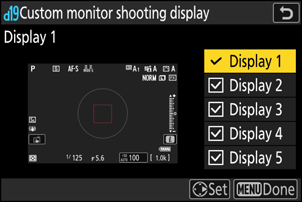
-
Чтобы выбрать индикаторы, которые появляются на дисплеях с [ Дисплей 1 ] по [ Дисплей 4 ], выделите соответствующую опцию и нажмите 2 . Затем вы можете выделить элементы и нажать J , чтобы выбрать ( M ) или отменить выбор ( U ).
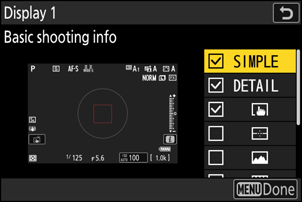
Вариант Описание A [ Основная информация о съемке ] Просмотрите режим съемки, выдержку, диафрагму и другую основную информацию о съемке. B [ Подробная информация о съемке ] Просмотрите режим фокусировки, режим зоны АФ, баланс белого и другую подробную информацию о съемке. C [ Сенсорное управление ] Просмотрите параметры, к которым можно получить доступ с помощью сенсорного управления, включая сенсорную автофокусировку и меню i . D [ Виртуальный горизонт ] Включите виртуальный горизонт. Тип отображения можно выбрать с помощью пользовательской настройки d18 [ Тип виртуального горизонта ]. E [ Гистограмма ] Включите гистограмму RGB. b [ Сетка кадрирования ] Включите сетку кадрирования. Тип отображения можно выбрать с помощью пользовательской настройки d17 [ Тип сетки ]. F [ Центральный индикатор ] Отображение перекрестия в центре кадра. G [ Центровзвешенная область ] Добавляйте круг диаметром 8 или 12 мм в центр экрана съемки всякий раз, когда в меню фотосъемки для параметра [ Замер ] выбрано [ Центровзвешенный замер ].
- Размер круга зависит от параметра, выбранного для пользовательской настройки b5 [ Центрально-взвешенная область ]. Круг не отображается, если для пользовательской настройки b5 [ Центрально-взвешенная область ] выбрано значение [ Среднее ].
- [ Дисплей 5 ] представляет собой исключительно информационный дисплей и не подлежит настройке.
- Чтобы завершить операцию, нажмите G

